このコンテンツは役に立ちましたか?
どうすればこの記事をもっと役立つものにできると思いますか?
取り付け
FireCuda 520 SSD の取り付け
- FireCuda 520 SSD を取り付ける前に、コンピュータの電源をオフにして、コンピュータに接続されているすべてのケーブルを抜いてください。
- ケースまたはキャビネットを開きます。
- 既存の SSD ドライブが FireCuda 520 SSD 用に使用する M.2 PCIe スロットに取り付けられている場合は、その SSD ドライブを取り外す必要があります。
- コンピュータの電源をオンにします。
- コンピュータの起動中に BIOS セットアップにアクセスします。
- コンピュータの電源をオフにして、マザーボードの M.2 PCIe スロットを探します。
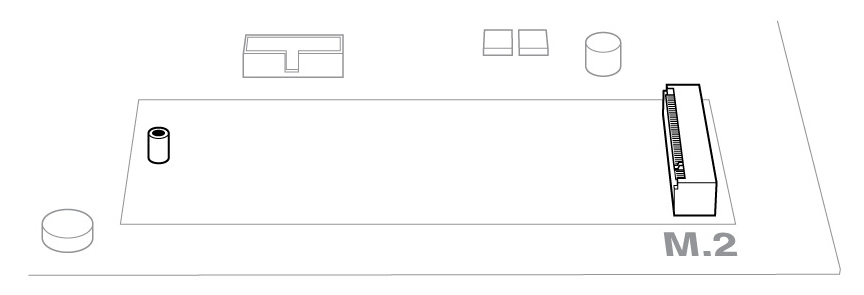
注意 — 一部のマザーボードには、M.2_PAD のスペースにあらかじめパッドが取り付けられています。このパッドは、FireCuda SSD の装着性を高めるために取り外すことができます。
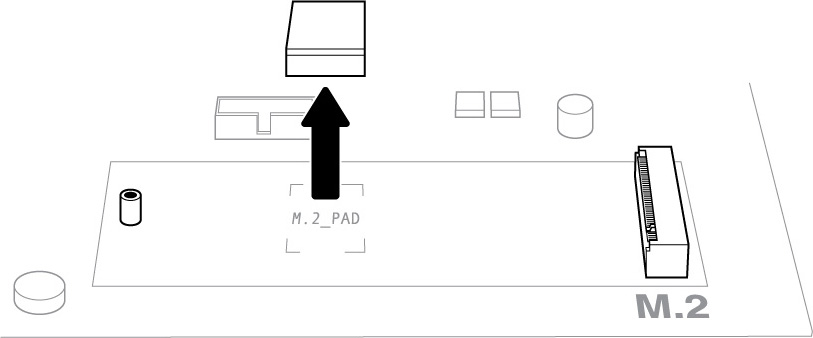
- FireCuda SSD の溝がスロットの仕切りの位置に合っていることを確認します。FireCuda SSD をスロットの奥までゆっくり押し込みます。
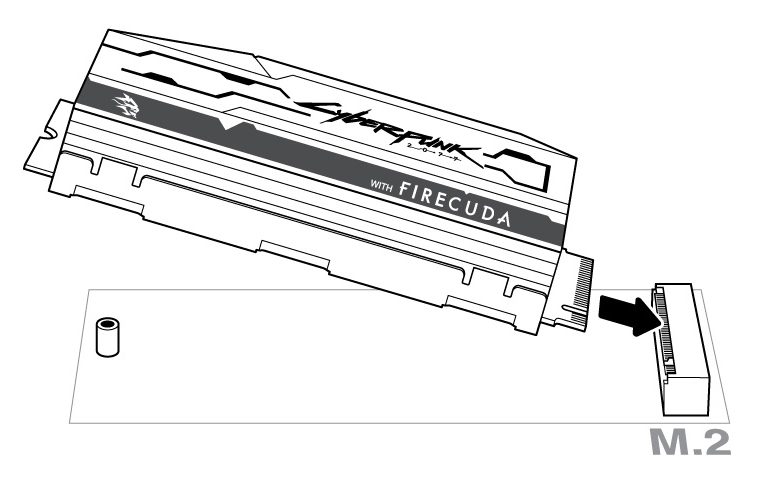
- FireCuda SSD を押さえながらマウント用ネジを取り付けます。SSD が固定されたことを確認します。
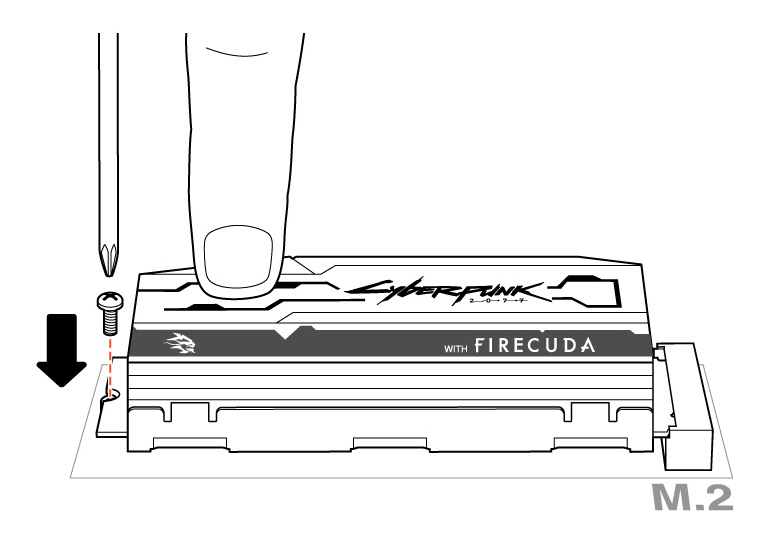
(オプション) RGB LED の接続
- 5V アドレサブル RGB ケーブルをヒートシンクの下にあるコネクタに接続します。
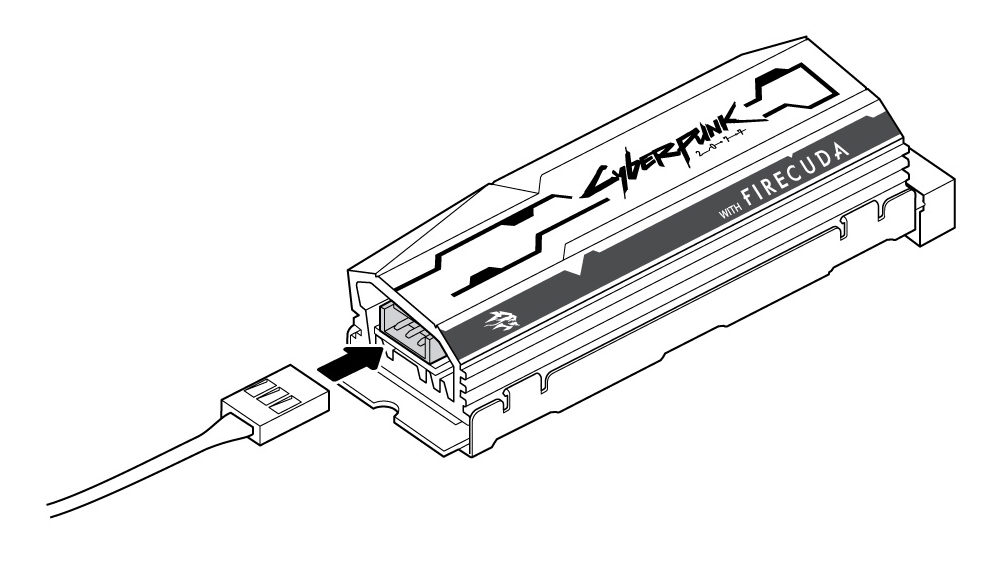
- ケーブルのもう片方の端を、マザーボードの 5V アドレサブル ヘッダーに接続します。電源ピン (三角のマークがあり、赤いケーブルによって識別できます) は、5V ピン 1 に接続する必要があります。RGB 対応コンポーネントをマザーボードに接続する方法の詳細な手順については、お使いのマザーボードの説明書を参照してください。接続が正しくない場合、ヒートシンクの RGB コネクタとコンピュータの LED 機能が故障する可能性があります。
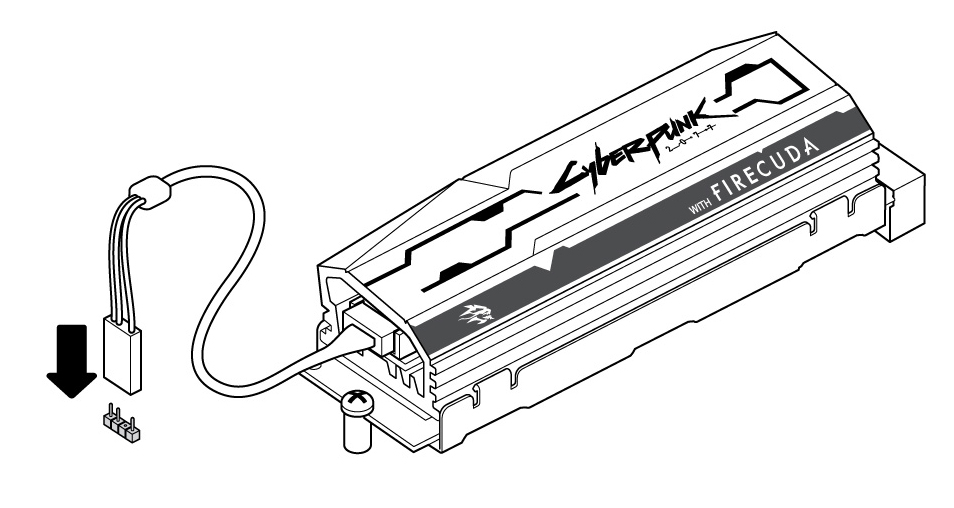
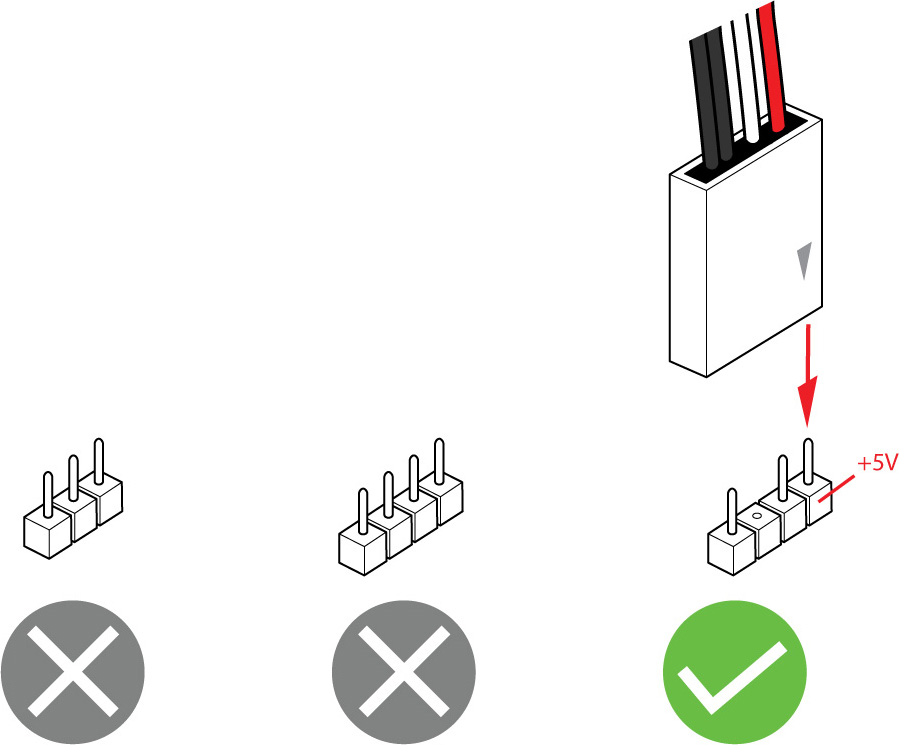
- ケースまたはキャビネットを閉じ、コンピュータを元の状態に戻します。
- コンピュータの電源をオンにします。
- FireCuda SSD をプライマリ ドライブとして使用する場合は、FireCuda SSD にコンピュータのオペレーティング システムをインストールします。
RGB カラーとパターンの制御
RGB カラーとパターンの制御に使用するソフトウェアの詳細については、お使いのマザーボードのメーカーの情報を参照してください。